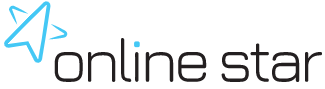Aktivity na kontaktu
Pokud otevřete kartu konkrétního kontaktu, lze na ní spatřit 3 sekce.
Vlevo - fialově zvýrazněná - jsou zobrazeny základní informace o kontaktech včetně tlačítek pro akci (viz níže)
Vpravo - modře zvýrazněná - zde lze přidat či vidět přehled, zda daný kontakt je přiřazen k nějaké společnosti nebo k příležitosti
Uprostřed - zeleně zvýrazněná - zde je přehled aktivit, které se na kontaktu udály nebo mají stát - je to v podstatě deník, který chronologicky mapuje jednotlivé události, např. tel. hovory, schůzky, emaily atd.
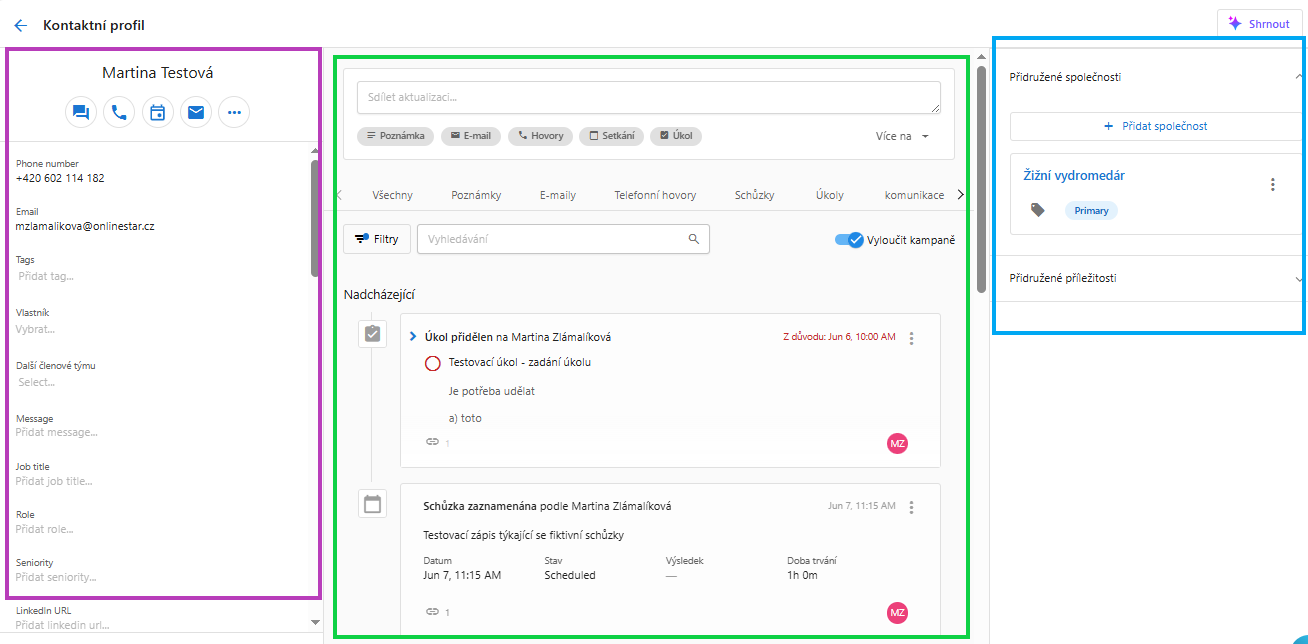
Komunikace s Kontaktem
V levé části (fialově označena výše) lze najít a doplnit různé druhy informací, které o dané osobě (Kontaktu) evidujete. V horní části pod jménem Kontaktu jsou ikony k rychlé akci.
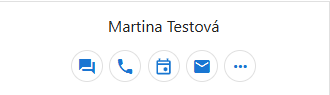
a) zpráva - první ikona zleva - otevře se část Zprávy a okno pro komunikaci s daným zákazníkem, které vypadá jako chat. Ve skutečnosti je zákazníkovi odeslán e-mail s textem, který napíšete. Pokud na e-mail odpoví, zobrazí se jeho odpověď jako by odpovídat do chatu:
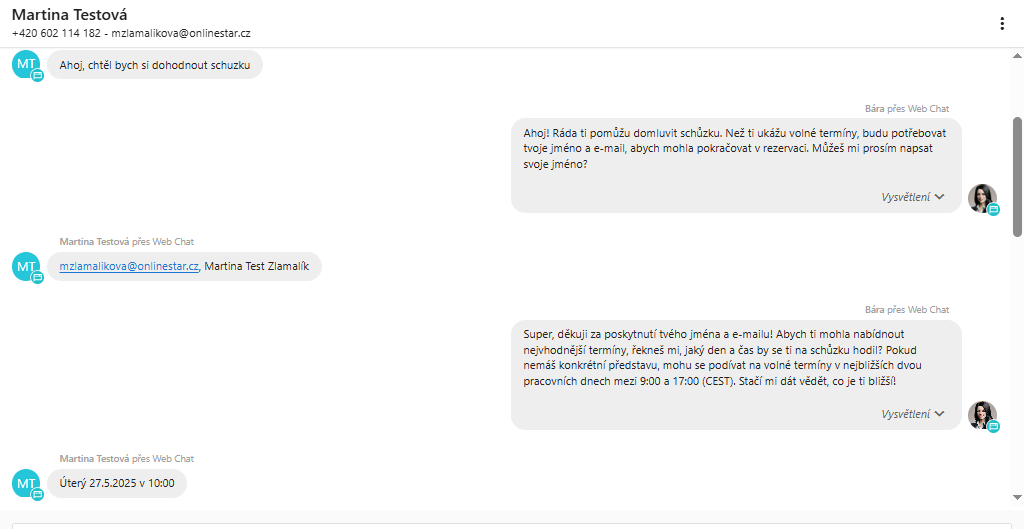
b) telefonní hovor - ikona telefonní sluchátko - tato funkcionalita volání zákazníkovi přímo z Onlinestar momentálně není pro český trh dostupná
c) žádost o schůzku - ikona s kalendářem - odešle Kontaktu e-mail s žádostí o schůzku, daný člověk může zvolit čas a datum schůzky a potvrdit ji - další práce se schůzkou je poté v Onlinestar v části CRM - Moje schůzky. Naplánovanou schůzku můžete také vidět přímo u Kontaktu jako Nadcházející aktivitu.
d) e-mail - kliknutím na ikonu poštovní obálky se otevře e-mailový klient ve vašem počítači a můžete Kontaktu napsat e-mail
Přehled a práce s aktivitami
V prostřední části po otevření Kontaktu lze prohlížet veškeré aktivity, které se na daném Kontaktu dějí. Je to chronologicky sestavený přehled všeho důležitého, co se u dané osoby děje. Akcemi (např. naplánováním schůzky) se některé záznamy doplňují automaticky, většinu aktivit je však nutné vepsat ručně. Jedná se tedy o přehled aktivit, které se u dané osoby dějí.
Zapsání nové aktivity
V horní část je vidět základní menu, ze kterého je patrné, jaký typ aktivity můžete vložit:

Zvolíte, jaký typ aktivity si přejete zaznamenat. Zda Poznámku, E-mail, Tel. hovor, Setkání, Úkol. Rozkliknutím "Více na" můžete vybrat ještě SMS, Doručenou poštu či Linked In. Poté vyplníte příslušné údaje, které se dané aktivity týkají. Princip je velmi podobný, proto zde uvádíme ukázku, jak zaznamenat Telefonní hovor.
Klikněte na tlačítko "Hovory", vyplňte všechna pole, která jsou pro vás relevantní a potvďte tlačítkem "Logovat aktivitu".
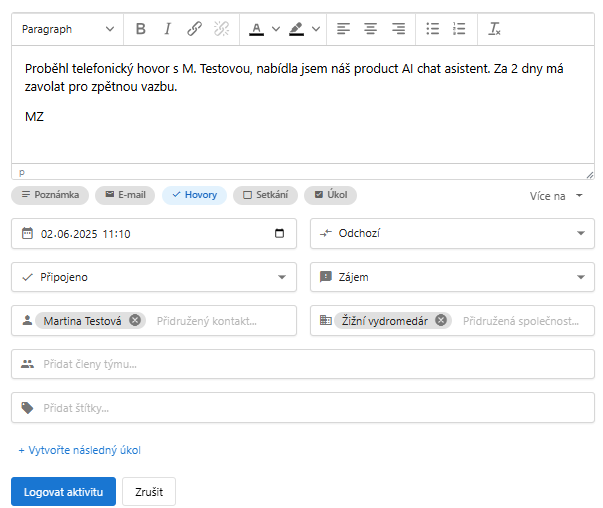
Výsledek - v přehledu aktivit bude zaznamenáno, co jste uvedli do formuláře:
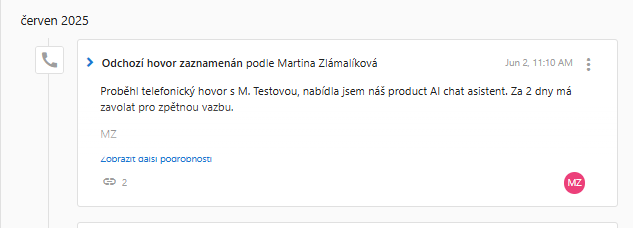
V pravém horním rohu u každé aktivity je ikona _3 tečky_, kliknutím na ni můžete zvolit, zda danou aktivitu chcete dále upravovat nebo zkopírovat odkaz na danou aktivitu.
Filtrování a hledání mezi aktivitami

Mezi jednotlivými aktivitami můžete vyhledávat a filtrovat. Na obrázku výše můžete použít předdefinované filtry dle typu aktivity (Všechny, Poznámky, E-maily...) - kliknutím na danou možnost se zobrazí pouze příslušný typ aktivity. Např. pokud kliknete na Telefonní hovory, zobrazí se aktivity typu Telefonní hovor.
Dále si můžete vytvořit svůj další filtr - kliknutím na tlačítko Filtry a pokračovat pomocí tlačítka "+ Přidat filtr".
V aktivitách můžete jednoduše vyhledávat - do pole "Vyhledávání" vepište text, např. jméno, podle kterého chcete vyhledávat.